 ソフトウェアチュートリアル
ソフトウェアチュートリアル
 コンピューターソフトウェア
コンピューターソフトウェア
 360 Driver Master はドライバーのバックアップをどのように実行しますか - 360 Driver Master はドライバーのバックアップをどのように実行しますか
360 Driver Master はドライバーのバックアップをどのように実行しますか - 360 Driver Master はドライバーのバックアップをどのように実行しますか
360 Driver Master はドライバーのバックアップをどのように実行しますか - 360 Driver Master はドライバーのバックアップをどのように実行しますか
php editor Xinyi は今日、360 Driver Master を使用するときにドライバーのバックアップを実行する方法を紹介します。ドライブのバックアップは、システムのクラッシュやドライブの紛失が発生した場合にすぐに復元できるようにするために非常に重要です。 360 Driver Master は、シンプルで使いやすいバックアップ機能を提供し、システム内のドライバーを簡単にバックアップして、システムの安定性とセキュリティを確保できます。次に、具体的なバックアップ方法について見ていきましょう!
1. まず 360 Driver Master を開き、ドライバー管理機能をクリックします (図を参照)。

2. 次に、さまざまなアクセサリのドライバーが表示されます (図を参照)。

3. コンピュータのすべてのドライバをバックアップする場合は、右側の [バックアップの開始] をクリックするだけで、ソフトウェアがすべてのドライバを自動的にバックアップします (図を参照)。
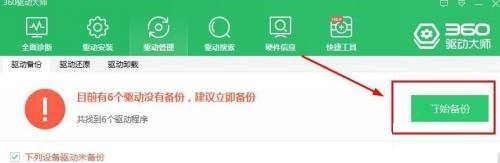
4. 1 つまたは 2 つのドライバーのみをバックアップする場合は、ソフトウェアの右側にある上下ボタンをドラッグし、必要なドライバーを選択して、画面上のバックアップ ボタンをクリックするだけです。完了する権利(図に示すように)。
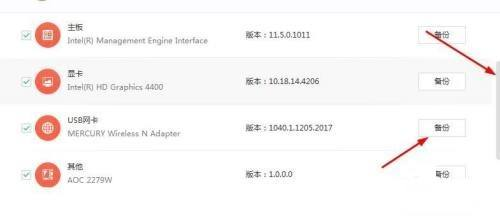
以上が360 Driver Master はドライバーのバックアップをどのように実行しますか - 360 Driver Master はドライバーのバックアップをどのように実行しますかの詳細内容です。詳細については、PHP 中国語 Web サイトの他の関連記事を参照してください。

ホットAIツール

Undresser.AI Undress
リアルなヌード写真を作成する AI 搭載アプリ

AI Clothes Remover
写真から衣服を削除するオンライン AI ツール。

Undress AI Tool
脱衣画像を無料で

Clothoff.io
AI衣類リムーバー

AI Hentai Generator
AIヘンタイを無料で生成します。

人気の記事

ホットツール

メモ帳++7.3.1
使いやすく無料のコードエディター

SublimeText3 中国語版
中国語版、とても使いやすい

ゼンドスタジオ 13.0.1
強力な PHP 統合開発環境

ドリームウィーバー CS6
ビジュアル Web 開発ツール

SublimeText3 Mac版
神レベルのコード編集ソフト(SublimeText3)

ホットトピック
 7488
7488
 15
15
 1377
1377
 52
52
 77
77
 11
11
 19
19
 39
39
 360ドライバーマスターの機能を知る
Jan 23, 2024 pm 06:12 PM
360ドライバーマスターの機能を知る
Jan 23, 2024 pm 06:12 PM
多くのユーザーは 360 Driver Master に馴染みがなく、その機能や機能を理解していません。実際、ユーザーが安心してドライバーをインストールできるクラウド セキュリティ センター、自動更新など、いくつかの強力な機能を備えています。 360 Driver Master の用途は次のとおりです。 1. ユーザーが身体検査を実行してコンピューター上で採点するのに役立ち、既存の問題の一部を修復できます。 2. ユーザーがドライバーをインストール、アップグレード、アンインストールするのに役立ちます。たとえば、サウンド カードにドライバーがない場合は、直接インストールできます。 3. ドライバー管理、ドライバー検索、ハードウェア情報、いくつかのショートカット ツールなどもあります。 360 Driver Master の機能 (正式導入): 1. ユニバーサル ネットワーク カード ドライバー 360 Driver Master には、ネットワーク カードを駆動する機能があります。ワンクリックでインストールするだけで、ドライバーの問題はすべてすぐに解決されます。 2. 最初にハードウェアを識別する
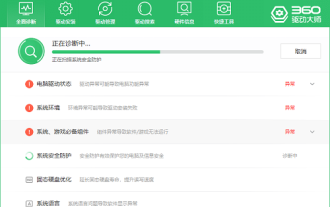 360 Driver Master をアンインストールできますか?
Jan 23, 2024 am 11:45 AM
360 Driver Master をアンインストールできますか?
Jan 23, 2024 am 11:45 AM
360 Driver Master を一定期間使用した後、多くのユーザーは、360 Driver Master が必要なくなった、またはあまり使用しなくなったと感じ、アンインストールすることを選択するかもしれませんが、アンインストールできるかどうか知りたいと考えています。確かに可能ですが、不要な場合はアンインストールできます。 360 Driver Master はアンインストールできますか? 回答: アンインストールできます。ユーザーは、ドライバーのインストールと更新を支援するために、360 Driver Master のインストールを選択できます。ユーザーがこの機能を必要としない場合は、ソフトウェアをアンインストールすることを選択できます。もちろん、今後この機能を使用する必要がある場合は、再度ダウンロードしてインストールすることもできます。 360 Driver Master をアンインストールする必要がありますか: 1. 360 Driver Master は主にユーザーにドライバーのダウンロードと更新を提供します。ユーザーが必要な場合は、アンインストールする必要はありません。コンピューターでドライバーの問題が発生した場合は、3 を使用できます。
 360 Driver Master を使用してドライバーの回復を実行する方法を学びます
Jan 23, 2024 pm 02:30 PM
360 Driver Master を使用してドライバーの回復を実行する方法を学びます
Jan 23, 2024 pm 02:30 PM
360 Driver Master をインストールした後、多くのユーザーは、ソフトウェアを使用してドライバーを復元する方法について混乱します。実際、ドライバー管理インターフェイスを開くだけで、バックアップされたドライバーを簡単に復元できます。 360 Driver Master でドライバーを復元する方法: 1. まず 360 Driver Master を開き、[ドライバー管理] を選択します。 2. 次に、下の「ドライバーの復元」を選択します。 3. 最後に、復元する必要があるドライバーを選択し、「復元」をクリックします。
 360 Driver Master にプリンタードライバーをインストールする方法
Jan 24, 2024 am 09:06 AM
360 Driver Master にプリンタードライバーをインストールする方法
Jan 24, 2024 am 09:06 AM
ユーザーがコンピュータを使用してプリンタに接続する場合、一部のプリンタ ドライバが必要である場合や、そうでない場合は使用できない場合があります。では、プリンタ ドライバはどこでダウンロードできますか? 360 Driver Master にアクセスしてインストールしてください。 360 Driver Master にプリンタードライバーをインストールする方法: 1. まず、ユーザーは「360 Driver Master」を開き、「Driver Search」を選択し、プリンターのモデルまたはブランドを入力する必要があります。 2. 次に「ドライバー検索」をクリックします。 3. 必要なドライバーを見つけたら、「ダウンロード」をクリックします。最後のダウンロードが完了したら、右クリックして解凍してフォルダーを開き、コンピューターのモデルに応じて 32 ビットまたは 64 ビットをダウンロードし、「システム インストール」をダブルクリックします。
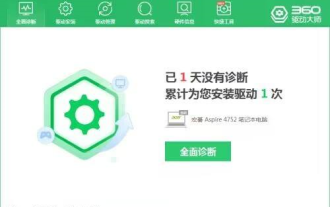 360 Driver Master はシステムのセキュリティ保護をどのようにチェックしますか - 360 Driver Master はシステムのセキュリティ保護をどのようにチェックしますか
Mar 06, 2024 pm 02:28 PM
360 Driver Master はシステムのセキュリティ保護をどのようにチェックしますか - 360 Driver Master はシステムのセキュリティ保護をどのようにチェックしますか
Mar 06, 2024 pm 02:28 PM
最近、何人かの友人が、編集者の 360 Driver Master に、システムのセキュリティ保護を確認する方法を尋ねました? 以下は、360 Driver Master がシステムのセキュリティ保護を確認する方法です。必要な友人は、来て詳細を学ぶことができます。ステップ 1: 360 Driver Master をダブルクリックして、ホームページに入ります (図を参照)。ステップ 2: (図に示すように) 「包括的な診断」オプション ボタンをクリックします。ステップ 3: ドライバー マスターが自動的に診断するまで待ちます (図を参照)。ステップ 4: 最後に、検出システムのセキュリティ保護結果を表示できます (図を参照)。
 360 Driver Master はドライバーのバックアップをどのように実行しますか - 360 Driver Master はドライバーのバックアップをどのように実行しますか
Mar 04, 2024 pm 04:43 PM
360 Driver Master はドライバーのバックアップをどのように実行しますか - 360 Driver Master はドライバーのバックアップをどのように実行しますか
Mar 04, 2024 pm 04:43 PM
最近、何人かの友人が、エディター 360 Driver Master にドライバーのバックアップの実行方法を尋ねてきました。以下では、360 Driver Master でドライバーのバックアップを実行する方法を紹介します。必要な友人は来て、詳細を学ぶことができます。 1. まず 360 Driver Master を開き、ドライバー管理機能をクリックします (図を参照)。 2. 次に、さまざまなアクセサリのドライバーが表示されます (図を参照)。 3. コンピュータのすべてのドライバをバックアップする場合は、右側の [バックアップの開始] をクリックするだけで、ソフトウェアがすべてのドライバを自動的にバックアップします (図を参照)。 4. 1 つまたは 2 つのドライバーのみをバックアップする場合は、ソフトウェアの右側にある上下ボタンをドラッグし、必要なドライバーを選択して、画面上のバックアップ ボタンをクリックするだけです。完了する権利(図に示すように)。
 360 Driver Master でハードウェア温度を確認する方法 - 360 Driver Master でハードウェア温度を確認する方法
Mar 06, 2024 pm 01:22 PM
360 Driver Master でハードウェア温度を確認する方法 - 360 Driver Master でハードウェア温度を確認する方法
Mar 06, 2024 pm 01:22 PM
最近、何人かの友人が、編集者の 360 Driver Master に、ハードウェアの温度を確認する方法を尋ねました? 以下では、360 Driver Master でハードウェアの温度を確認する方法を紹介します。必要な友人は、来て詳細を学ぶことができます。ステップ 1: コンピューターで 360 Driver Master を開きます (図を参照)。ステップ 2: 360 Driver Master のメイン インターフェイスに入った後、上部にある [Hardware Speed] を選択します (図を参照)。ステップ 3: 次に、[ハードウェア温度の表示] を選択します (図を参照)。ステップ 4: ページに移動した後、ハードウェアの温度を確認できます (図を参照)。ステップ 5: 右下の温度と圧力のテストをクリックすると、温度が耐えられる最大値も表示されます (図を参照)。
 360 Driver Master の CPU 温度制御機能を無効にする方法
Jan 23, 2024 pm 06:27 PM
360 Driver Master の CPU 温度制御機能を無効にする方法
Jan 23, 2024 pm 06:27 PM
360 Driver Master を使用していると、CPU 温度制御機能があることに気付いたユーザーもいます。この機能をオフにしたい場合は、右上隅の設定でオプションを見つけてオフにすることができます。 360 Driver Master で CPU 温度制御をオフにする方法: 1. まず、360 Driver Master を開きます。 2. 右上隅の「メニュー」をクリックします。 3. 次に「設定」を選択します。 4. 最後に、インターフェースで「起動時に CPU 温度監視機能を開始する」と「タスクバーの温度制御表示をオンにする」をキャンセルし、「OK」をクリックします。



